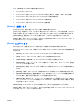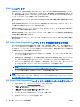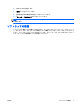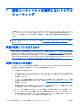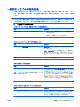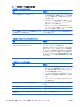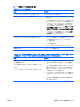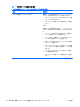Troubleshooting Guide
一般的なトラブルの解決方法
この章で説明するような一般的なトラブルは、ご自身で簡単に解決できる場合があります。トラブ
ル をご自身で解決できない場合、または解決方法の実行に不安がある場合は、サポート窓口にご相談
ください。
警告! コンピューターが電源コンセントに接続されていると、電源が入っていなくてもシステム
ボードには常に電気が流れています。感電や火傷の危険がありますので、電源コードが電源コンセン
トから抜き取ってあること、および本体内部の温度が下がっていることを確認してください。
表 2-1 一般的なトラブルの解決方法
コンピューター
がロックされ
、電源ボタン
を押しても電源が切れない
原因
解決方法
電源スイッチのソフトウェアによる制御機能が働いていない
1.
コンピューターの電源が切れるまで 4 秒程度電源ボタン
を押し続けます
2.
電源コードを電源コンセントから抜きます
コンピューターが USB キーボードやマウスに反応しない
原因
解決方法
コンピューターがスタンバイ モードになっている スタンバイ モードから復帰するには、電源ボタンか任意の
キーを押します
注意: スタンバイ モード
から復帰するときに
、電源
ボタン
を 4 秒以上押
さないでください
。4 秒以上押
すと
、コンピュー
ターがシャットダウン
し
、保存されていないデータ
が損失し
ます
システムがロックされている コンピューターを再起動します
日付と時刻が正しく表示されない
原因
解決方法
RTC(リアル タイム クロック)用バッテリが寿命に達して
いる
注記: コンピューターを有効な外部電源に接続すると、RTC
バッテリの寿命が延びます
最初に、Windows の[コントロール パネル]にあるユーティリ
ティを使用して日付と時刻を設定しなおします。RTC の日付
と時刻
は
[コンピューター セットアップ(F10)ユーティリ
ティ]で設定しなおすこともできます。問題が解決しない
場合
は、RTC 用バッテリを交換します。新しいバッテリの装着方
法について詳しくは、『ハードウェア リファレンス ガイド』
を参照してください。または、HP 製品販売店またはサポー
ト
窓口に
RTC 用バッテリ
の交換についてお問い合わせくださ
い
テンキーの矢印キーを押しても、カーソルが移動しない
原因
解決方法
数字入力モード
になっている
Num Lock キー
を押します
。テンキー
を
矢印キー
として使用
するには、Num Lock ランプ
が消えている必要があります
。
Num Lock キー
は
[コンピューター セットアップ(F10)ユー
ティリティ]で無効(または有効)に設定できます
JAWW
一般的なトラブルの解決方法
11